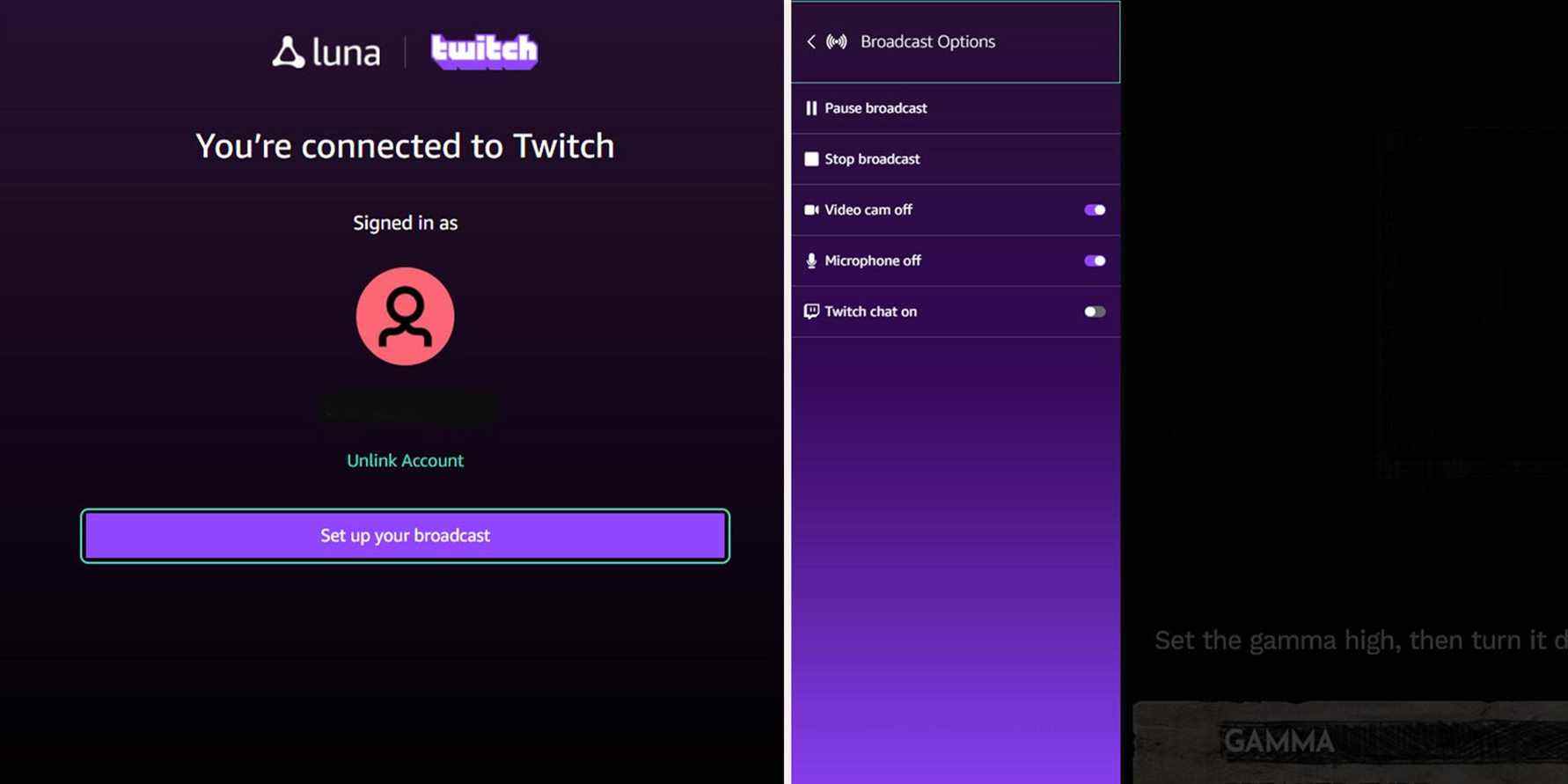Amazone Luna est un service d’abonnement aux jeux basé sur le cloud qui existe depuis 2020, bien que la plateforme ait officiellement fait ses débuts le 1er mars 2022 aux États-Unis. Oubliez une Xbox Series X/S, une Switch, une PS5 ou un PC haut de gamme, quelqu’un n’a besoin que d’un appareil avec Chrome ou Fire TV pour utiliser Amazon Luna.
De nos jours, la visibilité et la connectivité en ligne sont cruciales ; compte tenu du type de service offert par Luna et l’association d’Amazon Prime Gaming avec Twitch, il est logique que la plate-forme permette aux abonnés de diffuser en direct. Voici un guide étape par étape sur la façon de diffuser Les jeux de Luna via Twitch sur PC.
UNE Navigateur Chrome servira à illustrer les étapes. Cependant, le processus est essentiellement identique s’il est effectué via l’application Luna. Pour les utilisateurs de Fire TV et de tablettes, les instructions d’Amazon Luna indiquent « Scannez le code QR à l’aide de votre téléphone portable. Vous utilisez votre téléphone portable pour configurer votre flux et diffuser de l’audio et de la vidéo.«
Lier les comptes Amazon Luna et Twitch
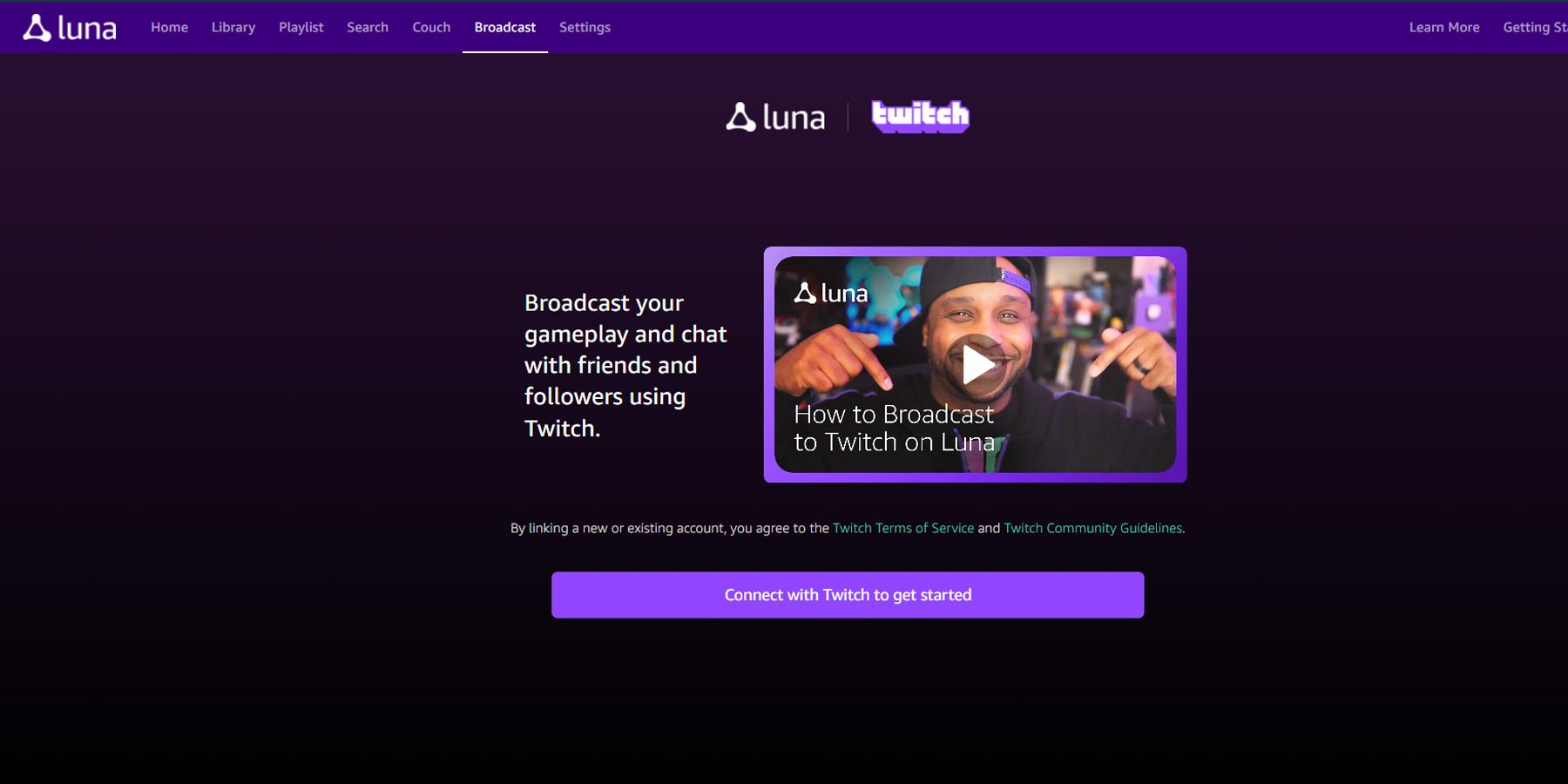
En supposant que quelqu’un possède déjà un compte Twitch, il doit visiter la page Amazon Luna sur Chrome et sélectionner Diffuser du menu. Alternativement, ils peuvent visiter ce lien. Une fois sur la page, les joueurs doivent sélectionner Connectez-vous avec Twitch pour commencer, qui ouvrira une Connectez-vous à Twitch fenêtre contextuelle.
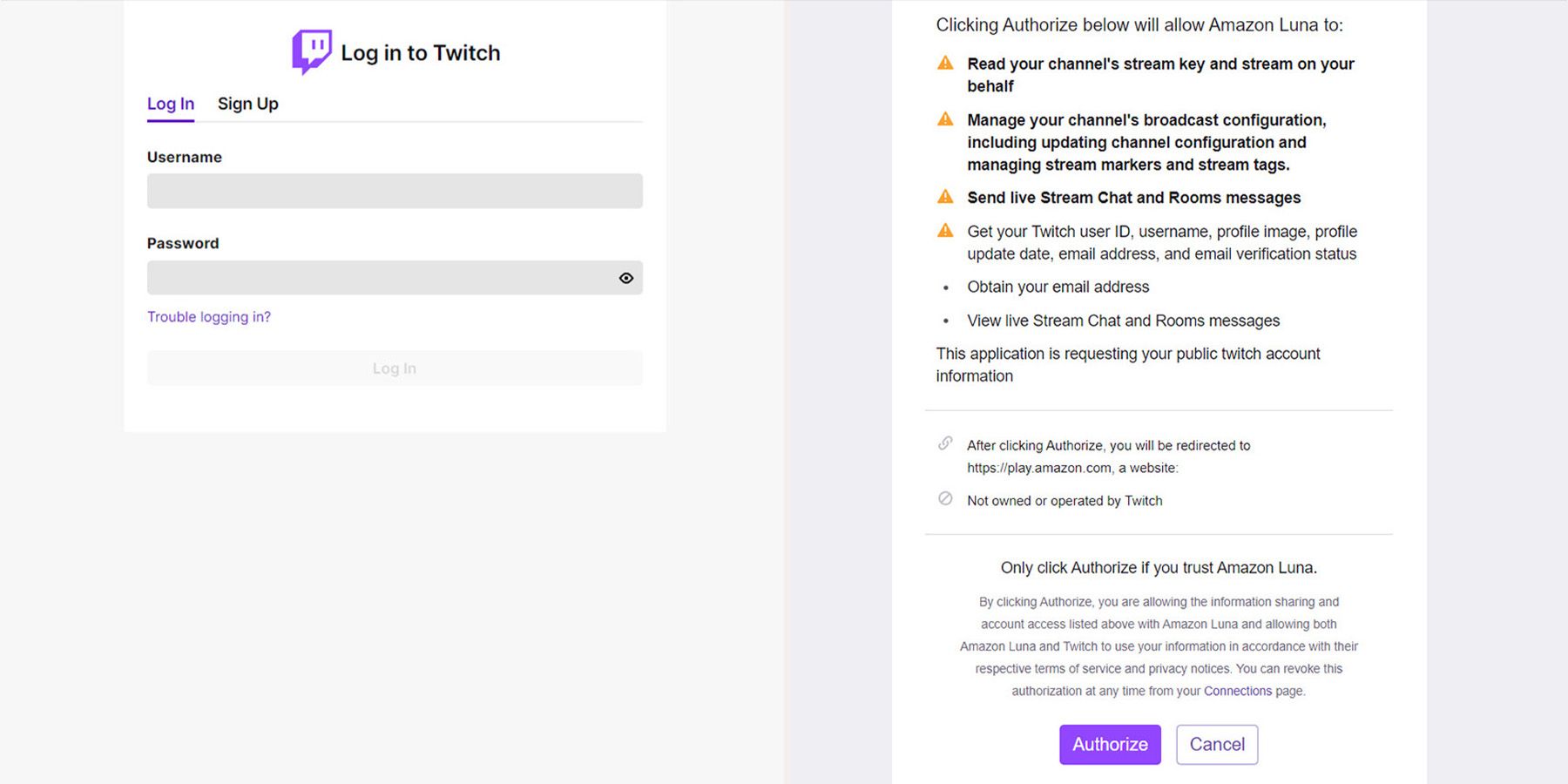
Si quelqu’un n’a pas de compte Twitch, il peut passer à S’inscrire pour obtenir ce tri. Après s’être connecté à Twitch, une clause de non-responsabilité apparaîtra demandant si l’utilisateur souhaite autoriser Amazon Luna à accéder à son compte de diffusion en direct. Sélectionner Autoriser pour terminer le processus.
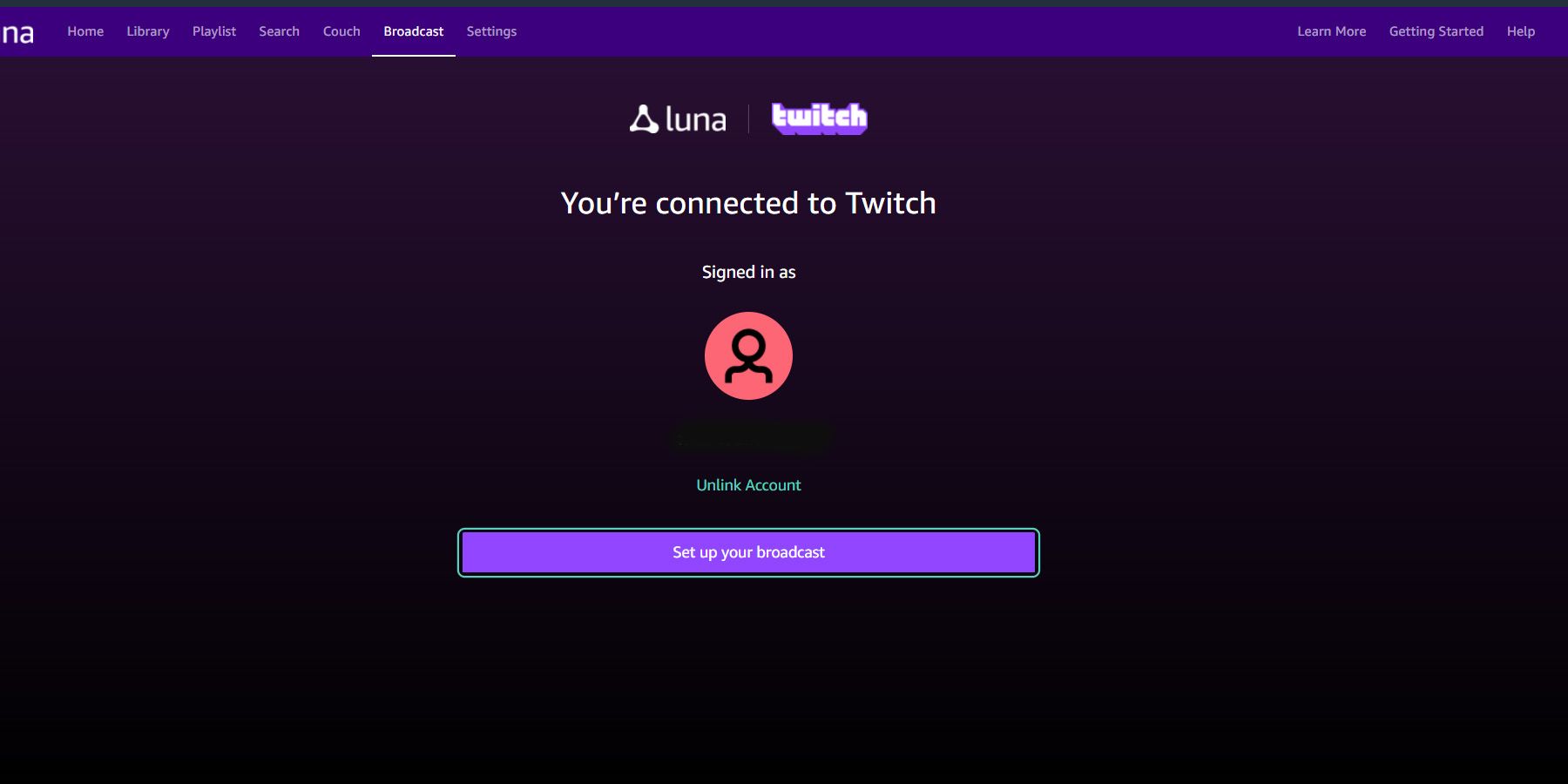
La fenêtre contextuelle se fermera alors, ramenant les joueurs au Diffuser page sur Chrome. À ce stade, les comptes Amazon Luna et Twitch doivent être liés.
Comment dissocier les comptes Amazon Luna et Twitch
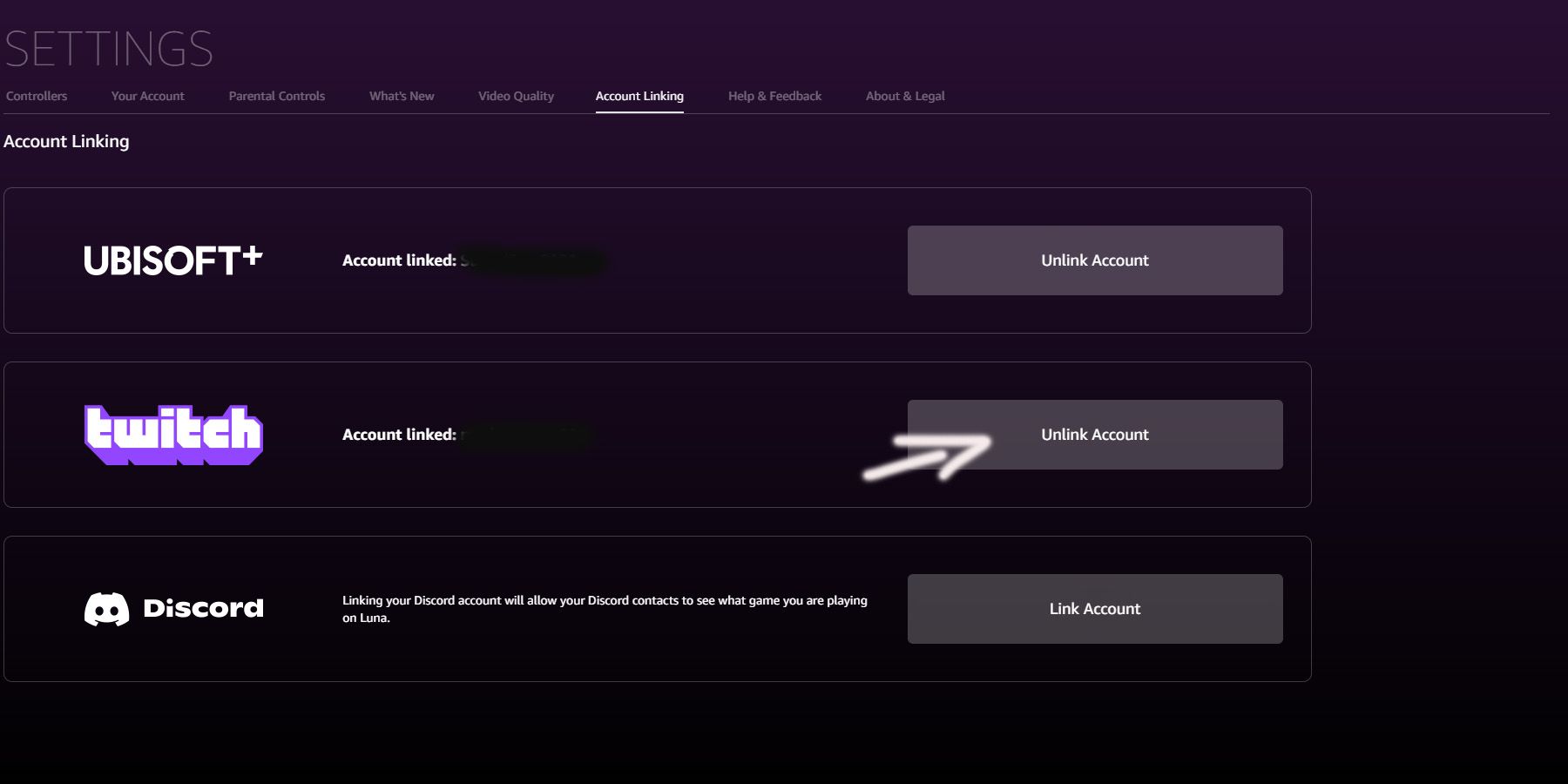
Le processus peut être inversé en allant à Paramètres → Liaison de compte puis en sélectionnant Dissocier le compte de la section Twitch. Confirmez la décision et les comptes seront dissociés les uns des autres.
Comment configurer une session Twitch
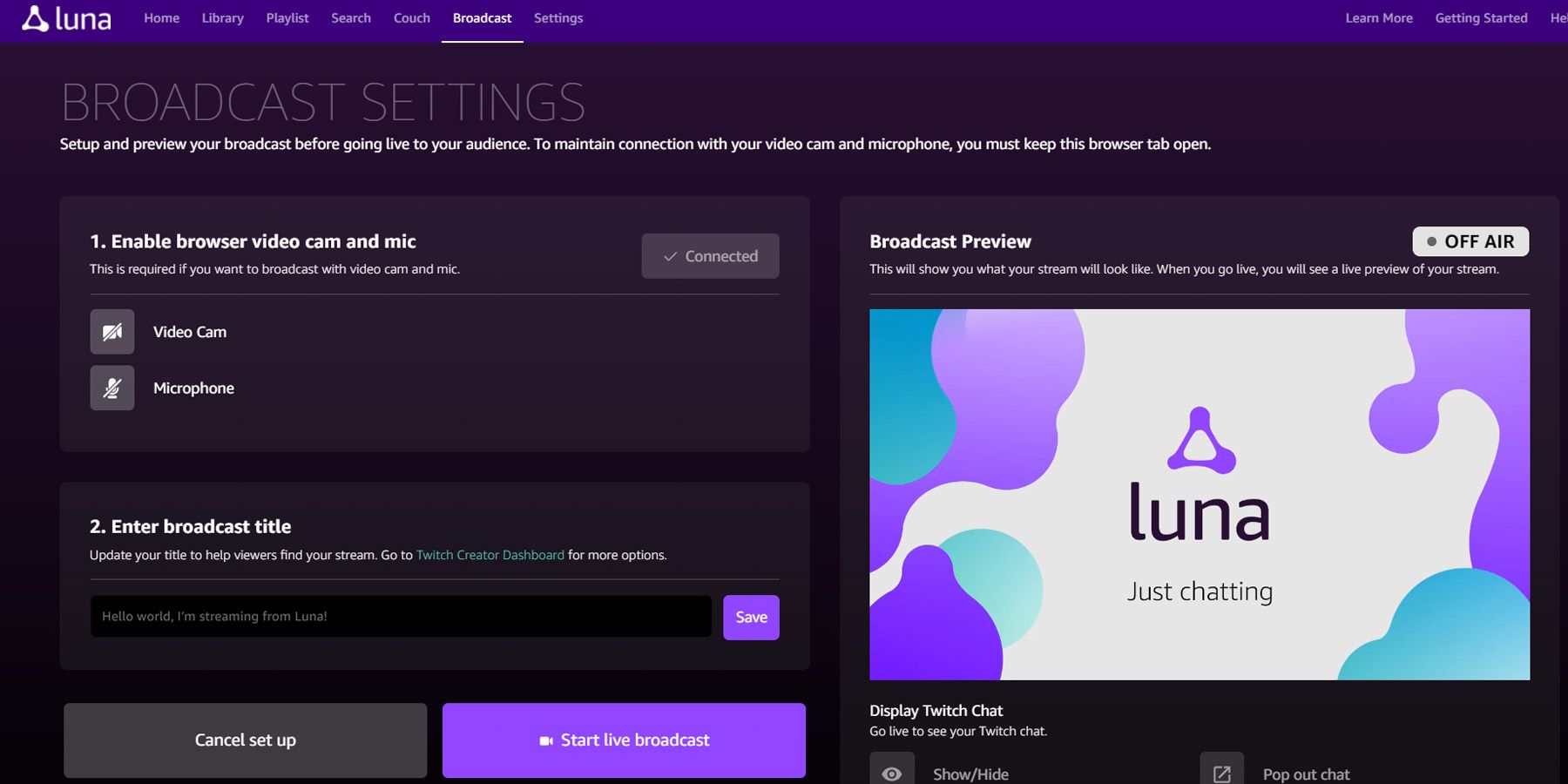
Maintenant que les comptes sont liés, les joueurs doivent configurer leur session Twitch avant de se lancer dans un jeu sur Luna. Sur le Diffuser page, sélectionnez Configurez votre diffusion. Cela ouvrira Amazon Luna Paramètres de diffusion. Pour leur première diffusion, les streamers devront probablement lier leurs caméras vidéo et leurs microphones à leurs comptes Luna. Cela peut être fait en appuyant sur Lié dans le Activer la caméra vidéo et le micro du navigateur du Paramètres de diffusion.
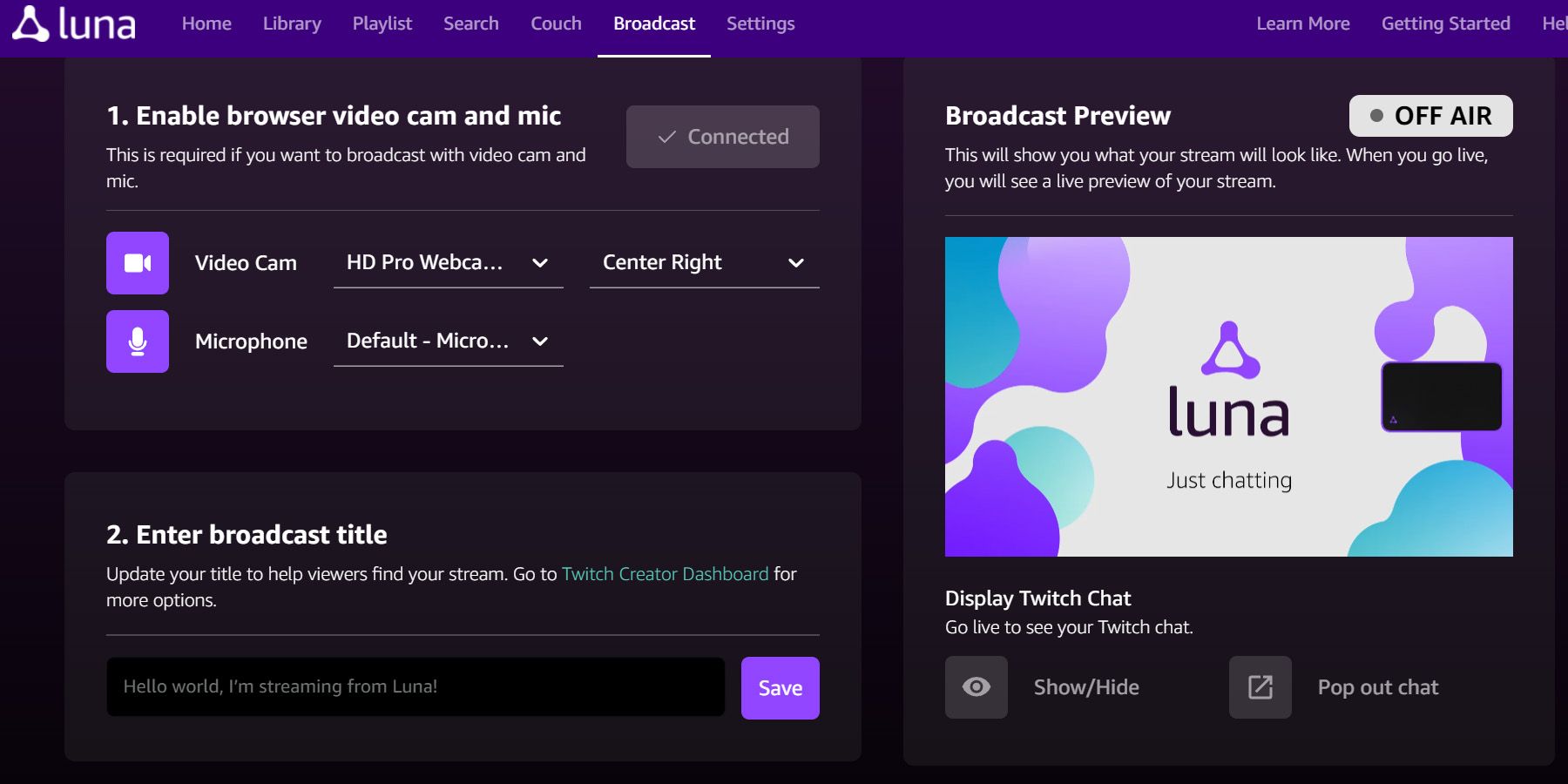
Tout le matériel disponible apparaîtra dans leurs catégories respectives, et il y aura également la possibilité de sélectionner où la caméra apparaîtra dans le flux. L’utilisateur peut également choisir un titre pour sa diffusion et décider du comportement du Twitch Chat. Lorsque tout est au goût du joueur, il lui suffit d’appuyer sur Démarrer la diffusion en direct pour commencer à diffuser.
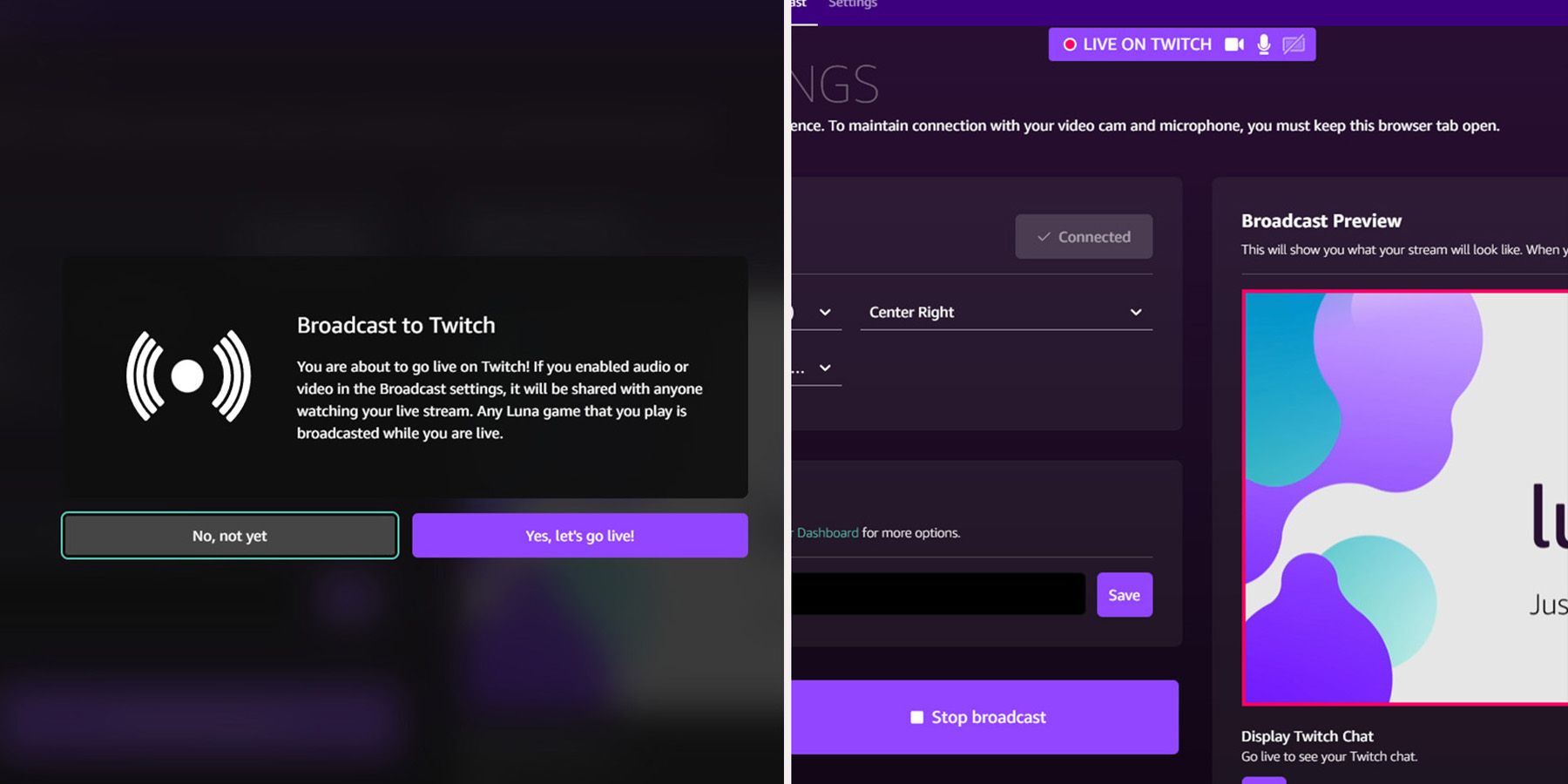
Comment diffuser un jeu Luna sur Twitch
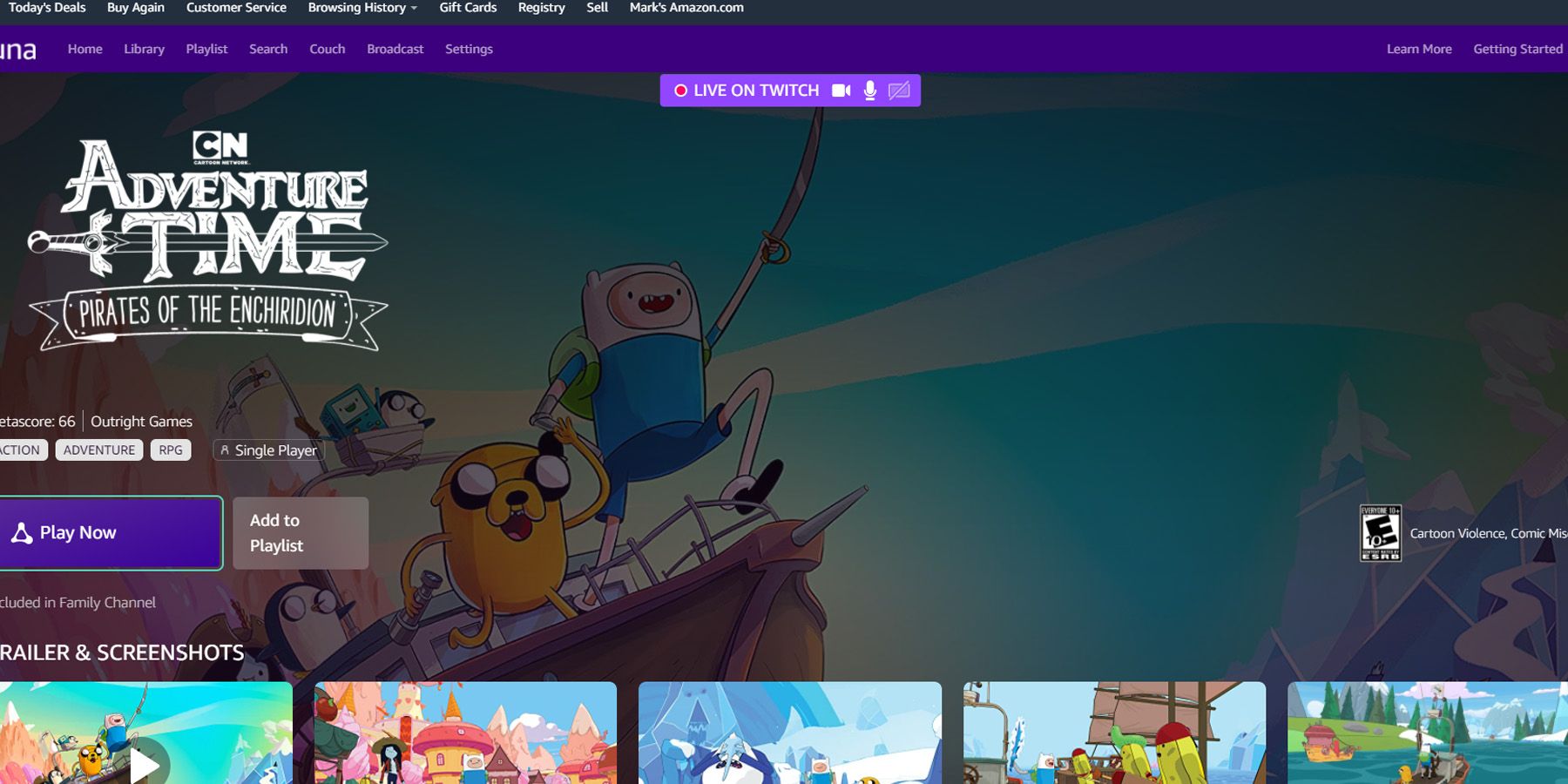
Maintenant que tout est configuré, le joueur n’a plus qu’à lancer un jeu Luna (soit sur Chrome, soit sur l’application Luna) pour partager son jeu avec le monde. Après le lancement du titre, un message apparaîtra indiquant que l’écran est partagé via Twitch.
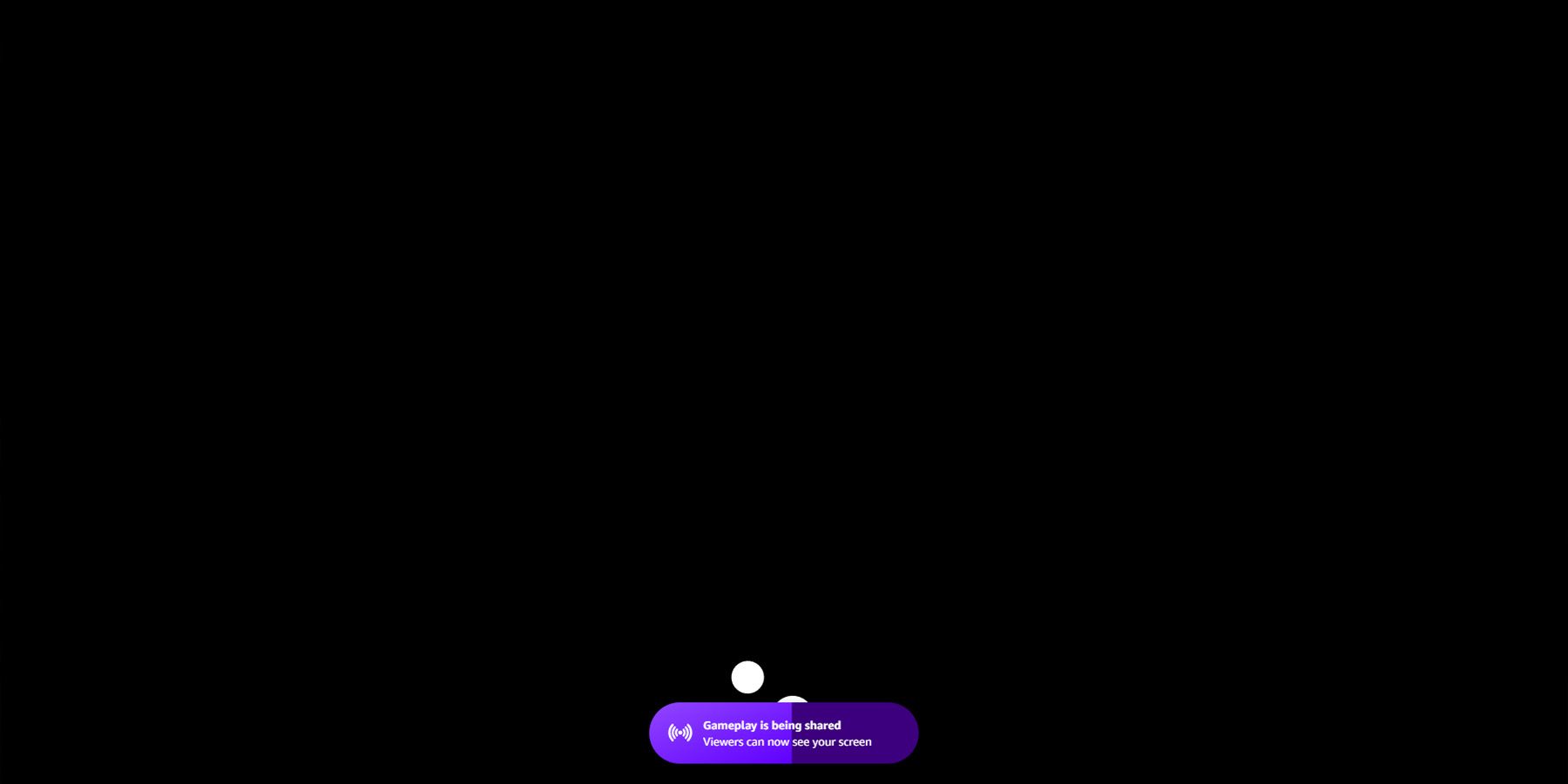
Bien qu’il soit généralement conseillé de garder le Paramètres de diffusion page ouverte lors d’un livestream, Amazon Luna intègre également certaines options directement dans sa barre de jeu. Au milieu d’une partie, appuyez sur Maj + Tabulation sur le clavier ou le Bouton Luna/Xbox/PlayStation sur le contrôleur pour afficher le menu Luna, qui comprendra Options de diffusion sous forme de sélection.
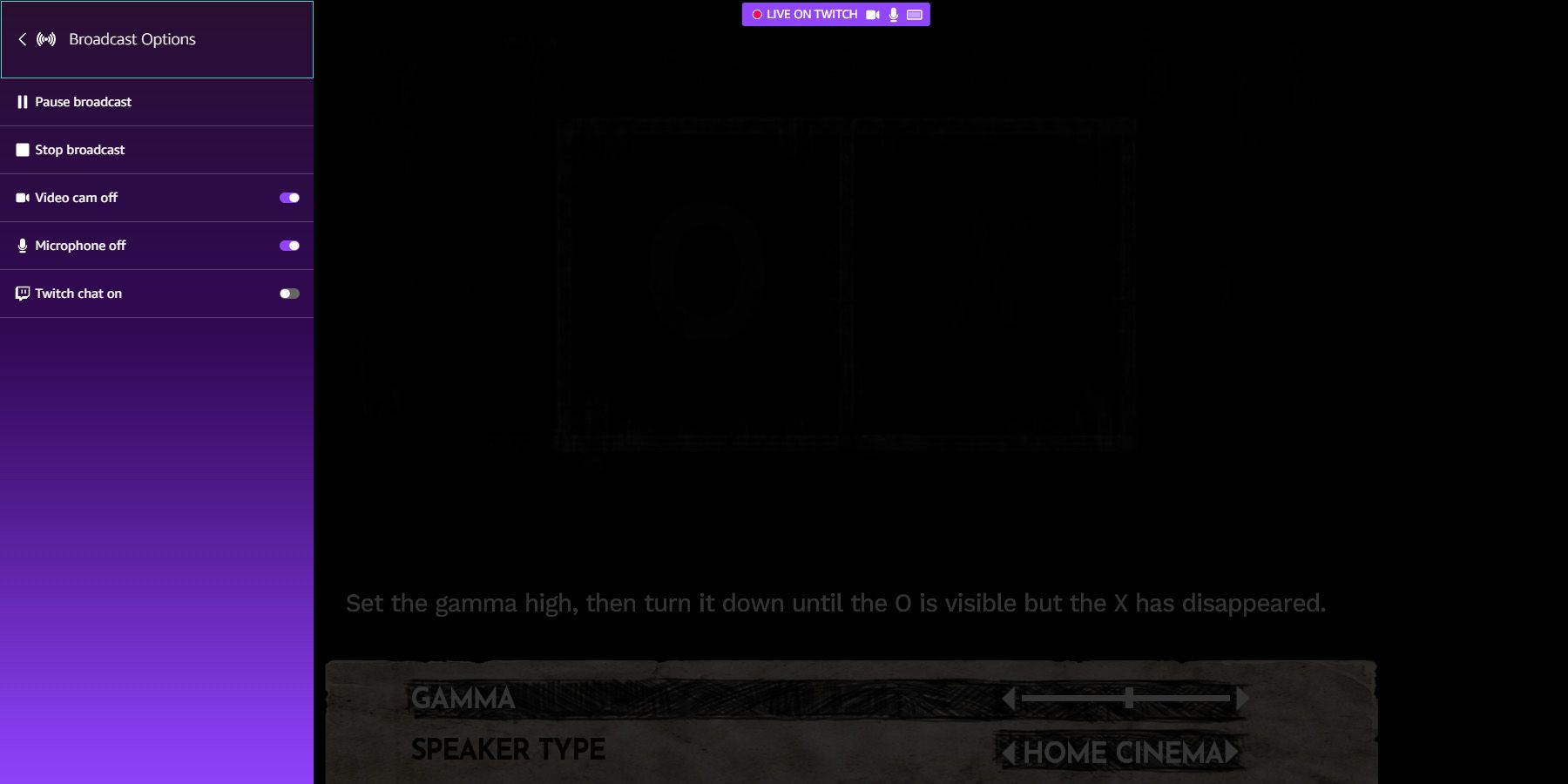
À partir de là, les streamers peuvent mettre en pause ou arrêter leurs diffusions, ainsi que modifier les statuts de leurs caméras, microphones et chats Twitch.
Lire la suite
A propos de l’auteur